时间:2016-04-01 16:31 来源: 我爱IT技术网 作者:佚名
由于excel表格并不像word那样设定了页面的边距,因此在打印的时候需要提前设置打印区域。那么excel表格如何设置打印区域以及如何居中打印呢?接下来小烟以wps表格为例简单介绍一下。
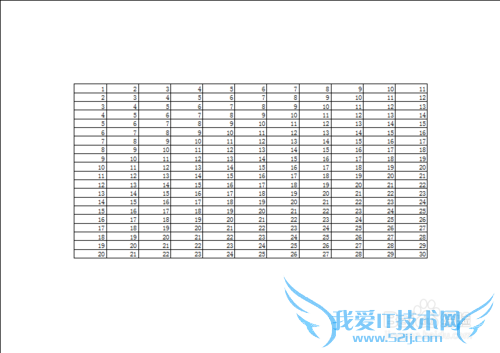
前期准备工作(包括相关工具或所使用的原料等)
WPS表格设置打印区域
首先在电脑上打开wps表格并新建一个空白文档,如下图所示。

在空白的wps表格内制作一个简单的表格,如下图所示。

选定要打印的区域,然后点击上方菜单栏里的【页面布局】选项,在该选项找到【打印区域】选项,点击打印区域弹出下拉菜单,在下拉菜单里可以看到【设置打印区域】选项,如下图所示。
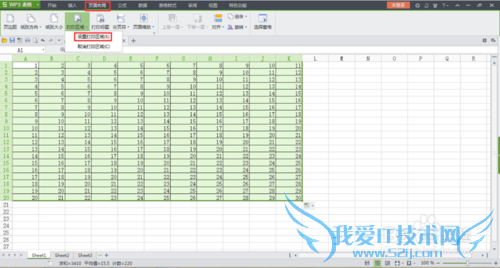
点击【设置打印区域】后,此时选定的表格周围变成虚线,如下图所示。
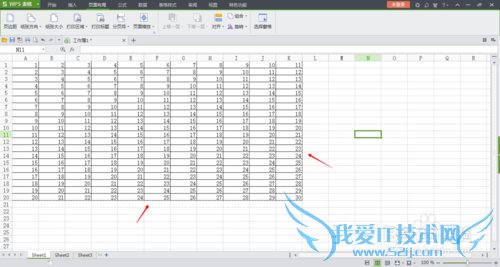
居中打印
设置好打印区域后,点击左上方的WPS表格右侧小箭头弹出下拉菜单,找到【打印预览】选项,如下图所示。
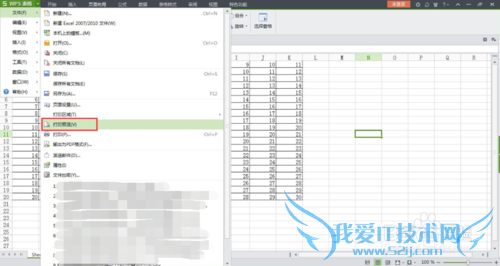
点击【打印预览】选项,会弹出打印预览窗口,可以看到在纵向页面内该打印区域无法完全打印在一张纸上,如下图所示。
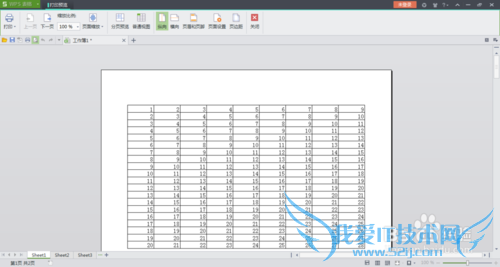
在打印预览界面选择横向页面,此时可以看到打印区域并未居中打印,如下图所示。
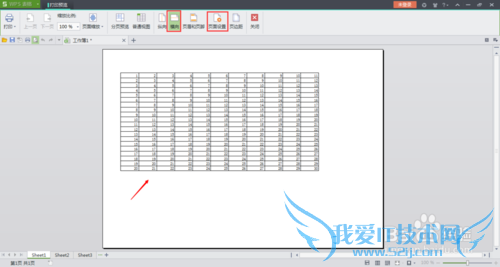
接下来点击打印预览界面里的【页面设置】选项,弹出页面设置窗口,将页边距的值修改到合适数值,如下图所示。
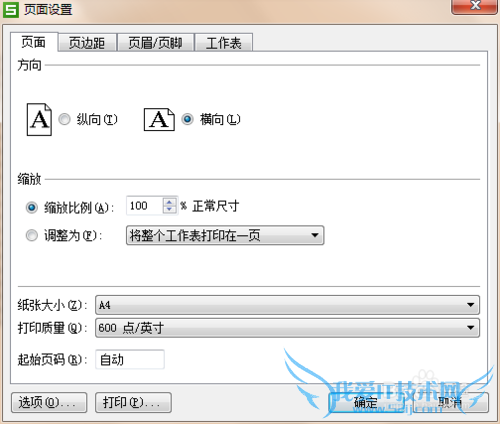
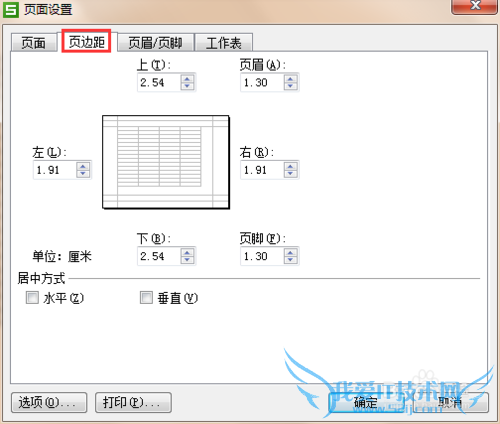
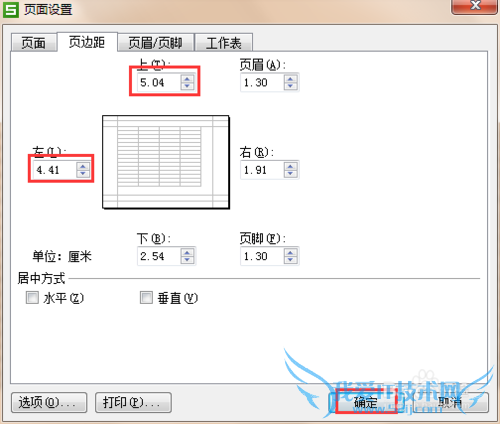
修改完毕后,点击【确定】,此时可以发现打印的图纸居中显示了,如下图所示。
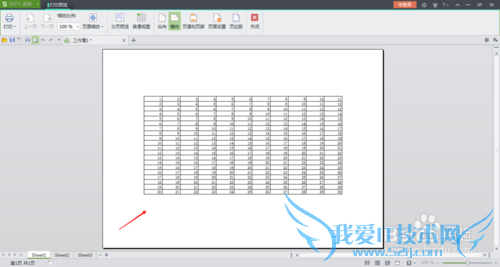 经验内容仅供参考,如果您需解决具体问题(尤其法律、医学等领域),建议您详细咨询相关领域专业人士。作者声明:本文系本人依照真实经历原创,未经许可,谢绝转载。
经验内容仅供参考,如果您需解决具体问题(尤其法律、医学等领域),建议您详细咨询相关领域专业人士。作者声明:本文系本人依照真实经历原创,未经许可,谢绝转载。
- 评论列表(网友评论仅供网友表达个人看法,并不表明本站同意其观点或证实其描述)
-
